php小編柚子今天要為大家介紹一個常見的問題:在使用Windows 11系統連接印表機時遇到錯誤代碼0x00000bcb。這個錯誤代碼可能導致印表機無法正常運作,對我們的工作和生活造成不便。別擔心,我們整理了四種解決方法,幫助您輕鬆解決這個問題,讓印表機恢復正常使用。接下來,讓我們一起來了解這四種解決方法吧!
win11連接印表機報錯0x00000bcb的四個解決方法
方法一:
1、首先,按鍵盤上的【Win X】組合鍵,或右鍵點選任務欄上的【Windows開始圖示】,在開啟的隱藏選單項目中,選擇【執行】。
2、運行窗口,輸入【services.msc】指令,按【確定或回車】,可以開啟服務。
3、服務窗口,找到並雙擊開啟名稱為【Print Spooler】的服務。
Print Spooler服務說明:此服務在背景執行列印作業並處理與印表機的互動。如果關閉該服務,則無法進行列印或檢視印表機。
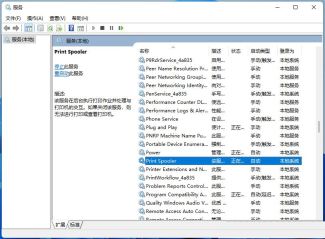
4、Print Spooler 的屬性(本機電腦)窗口,先點選【停止】,再點選【啟動】。
5、最後,還要將啟動類型設定為【自動】,再點選【應用程式確定】儲存即可。
方法二:
1、首先,按【Win】鍵,或點選工作列上的【開始圖示】,然後點選已固定套用下的【設定】。
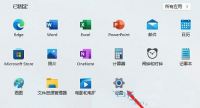
2、開啟的設定(Win i)窗口,左側點選【Windows 更新】。
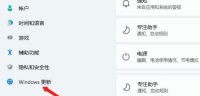
3、接著在更多選項下,點選【進階選項(傳遞最佳化、可選更新、活動時間以及其他更新設定)】。
4、其他選項下,點選【可選更新(功能、品質和驅動程式更新)】。
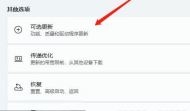
5、目前路徑為:Windows 更新> 進階選項> 可選更新,點選【驅動程式更新】。
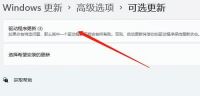
方法三:
1、首先,按鍵盤上的【 Win X 】組合鍵,或右鍵點選任務列上的【Windows開始徽標】,在開啟的隱藏右鍵選單項目中,選擇【設定】。
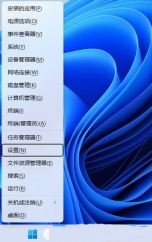
2、設定窗口,使用者帳號下的搜尋框,輸入【windows defender】,然後點選搜尋出來的結果【Windows Defender 防火牆】。
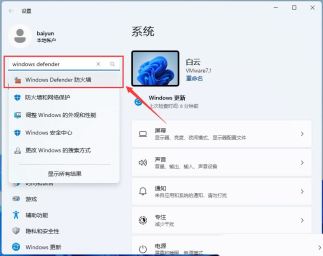
3、Windows Defender 防火牆窗口,左側點選【啟用或關閉 WindowsDefender 防火牆】。
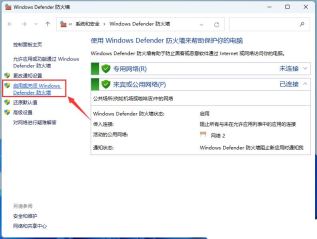
4、自訂設定窗口,將專用網路設定和公用網路設定這兩個選項,同樣的設定為【關閉 Windows Defender 防火牆(不建議)】。
5、防火牆關閉成功,右下角就會彈出【Windows 防火牆已關閉】。
方法四:
1、工作列上,找到並點選【Windows開始標誌】。

2、接著,在已固定的應用程式下,點選【設定】。

3、設定窗口,左側選擇【藍牙和其他裝置】,右側找到並點擊【印表機和掃描器】。

4、點選【新增裝置】。
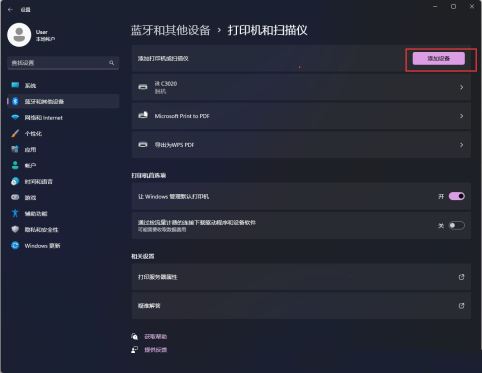
5、在這裡找到想要連接的印表機型號,點選對應型號後方的【新增裝置】即可。

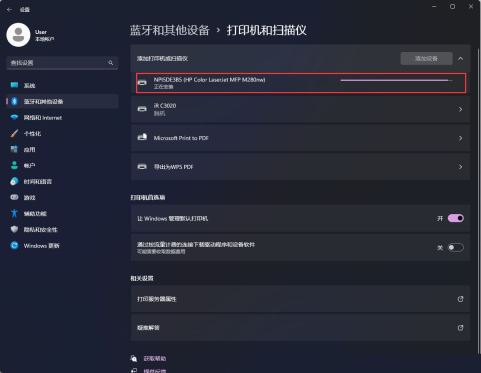
6、如果清單中沒有找到要新增的印表機,我們可以點選【手動新增】,點選新增印表機和或掃描器後的新增設備,等待清單刷新後會出現手動新增。
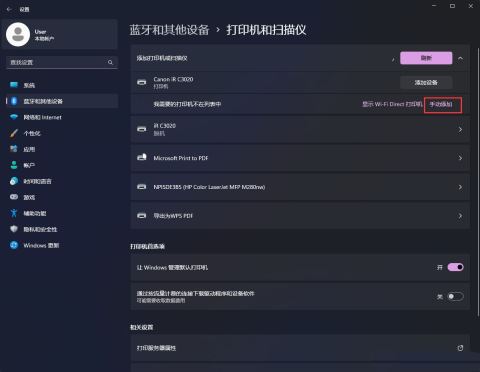
7、在這裡我們根據下圖選項手動新增上要連接的印表機就可以了。

以上是win11連接印表機封包錯誤0x00000bcb的四種解決方法的詳細內容。更多資訊請關注PHP中文網其他相關文章!
 如何回滾Windows 11更新May 12, 2025 pm 08:01 PM
如何回滾Windows 11更新May 12, 2025 pm 08:01 PMWindows 11 更新導致系統問題?別慌!本文提供三種回滾更新的方法,助您恢復系統穩定性。 方法一:通過 Windows 設置回滾更新 此方法適用於更新時間在 10 天以內的用戶。 步驟 1: 點擊“開始”菜單,進入“設置”。您也可以按鍵盤上的 Windows 鍵 I。 步驟 2: 在“設置”中,選擇“系統”,然後點擊“恢復”。 步驟 3: 在“恢復選項”下,找到“以前的 Windows 版本”。如果“返回”按鈕可點擊,則可將系統回滾到之前的版本。 步驟 4: 系統會詢問您回滾的原因
 13個Windows鍵盤快捷鍵May 12, 2025 am 03:02 AM
13個Windows鍵盤快捷鍵May 12, 2025 am 03:02 AM掌握Windows鍵盤快捷鍵不僅僅是效率;它簡化了您的整個計算體驗。 Windows的界面可能不如直觀,隱藏在菜單層中的關鍵設置。 幸運的是,存在無數捷徑
 如何加快PC(Windows 11)May 11, 2025 pm 06:01 PM
如何加快PC(Windows 11)May 11, 2025 pm 06:01 PM您的Windows 11 PC的運行速度比平常慢嗎? 打開應用程序和加載網站佔據永恆?你並不孤單! 本指南提供了三個簡單的無下載解決方案,可以在沒有復雜設置調整的情況下提高計算機的性能
 這款迷你PC兼作不太好的平板電腦May 11, 2025 am 06:01 AM
這款迷你PC兼作不太好的平板電腦May 11, 2025 am 06:01 AM這台迷你PC偽裝成平板電腦,還有很多不足之處。 7英寸,1290x800分辨率的屏幕令人難以置信。雖然有些人可能將其用於媒體消費(類似於7英寸的亞馬遜消防片),但不太可能是主要選擇
 Razer的新型Basilisk Mobile&Joro用於旅途遊戲May 11, 2025 am 03:02 AM
Razer的新型Basilisk Mobile&Joro用於旅途遊戲May 11, 2025 am 03:02 AMRazer 推出全新 Basilisk Mobile 和 Joro 遊戲鍵盤,專為移動遊戲玩家打造。 Joro 鍵盤雖小巧,卻配備完整功能鍵排和全尺寸方向鍵,提供熟悉舒適的佈局。低矮的按鍵設計有助於保持人體工學手部姿勢,減少長時間遊戲帶來的疲勞。 Joro 使用遊戲級按鍵,確保快速精準的按鍵響應和令人滿意的反饋,並採用耐用的 UV 塗層 ABS 鍵帽增強耐用性。 對於競技玩家而言,Joro 還配備了 Snap Tap 模式,通過允許在兩個按鍵之間進行更快的輸入而無需釋放第一個按鍵來提高第一人稱射擊遊
 聯想Lenovo的Legion 9i遊戲筆記本電腦具有巨大的18英寸屏幕May 10, 2025 pm 09:04 PM
聯想Lenovo的Legion 9i遊戲筆記本電腦具有巨大的18英寸屏幕May 10, 2025 pm 09:04 PM聯想最新的Legion 9i遊戲筆記本電腦是一家強大的力量,但可移植性可能是一個問題。 這款第10代模型具有突破性的18英寸顯示屏,這是Legion 9i系列的首個。 屏幕提供令人驚嘆的視覺效果,最多4K Res
 您可以購買MSI的最新小型PCMay 10, 2025 am 03:01 AM
您可以購買MSI的最新小型PCMay 10, 2025 am 03:01 AMMSI揭露緊湊型,無風扇嵌入式PC:MS-C927 對於那些欣賞小型計算機的人來說,MSI的最新產品MS-C927是一個值得注意的補充,儘管其美學可能並非屢獲殊榮。 這款無風扇的嵌入式PC是Desig
 我最喜歡的坐立玩具是機械開關May 10, 2025 am 01:04 AM
我最喜歡的坐立玩具是機械開關May 10, 2025 am 01:04 AM機械鍵盤的清脆聲令人愉悅,但只有使用鍵盤時才能聽到。這些小巧廉價的減壓玩具解決了這個問題。 玩弄咔噠作響的東西能讓我平靜下來——聲音很悅耳,我的雙手在專注於其他事情的同時也能有所活動。我過去常拿伸縮筆這樣做(在需要手寫論文的年代),這讓我的同學們很苦惱。 但現在,機械鍵盤和機械軸帶來了同樣的效果。機械軸發出的咔噠聲和聲音令人愉悅,不同機械軸的不同手感和“咔噠聲”更增加了滿足感。 相關 ##### 我沉迷於機械軸和鍵帽,而不是收藏鍵盤 好吧,也許我只是沉迷於收集任何咔噠作響的東西。 文章 1


熱AI工具

Undresser.AI Undress
人工智慧驅動的應用程序,用於創建逼真的裸體照片

AI Clothes Remover
用於從照片中去除衣服的線上人工智慧工具。

Undress AI Tool
免費脫衣圖片

Clothoff.io
AI脫衣器

Video Face Swap
使用我們完全免費的人工智慧換臉工具,輕鬆在任何影片中換臉!

熱門文章

熱工具

SublimeText3 Linux新版
SublimeText3 Linux最新版

ZendStudio 13.5.1 Mac
強大的PHP整合開發環境

SecLists
SecLists是最終安全測試人員的伙伴。它是一個包含各種類型清單的集合,這些清單在安全評估過程中經常使用,而且都在一個地方。 SecLists透過方便地提供安全測試人員可能需要的所有列表,幫助提高安全測試的效率和生產力。清單類型包括使用者名稱、密碼、URL、模糊測試有效載荷、敏感資料模式、Web shell等等。測試人員只需將此儲存庫拉到新的測試機上,他就可以存取所需的每種類型的清單。

WebStorm Mac版
好用的JavaScript開發工具

PhpStorm Mac 版本
最新(2018.2.1 )專業的PHP整合開發工具





